
Membuka dokumen di Pages di iPhone
Anda dapat membuka dokumen yang disimpan di iPhone Anda, di iCloud Drive, di server yang terhubung, di penyedia penyimpanan pihak ketiga lain, dan di perangkat penyimpanan eksternal yang tersambung ke iPhone Anda. Anda juga dapat membuka dan mengedit dokumen Microsoft Word (file dengan ekstensi nama file .doc atau .docx) dan dokumen teks (file dengan ekstensi nama file .rtf atau .txt) di Pages, lalu menyimpannya sebagai dokumen Pages atau Word, atau dalam format PDF atau EPUB.
Catatan: Saat Anda membuka dokumen yang disimpan di iCloud Drive, dokumen akan diunduh secara otomatis ke perangkat.
Membuka dokumen yang sudah ada di Pages
Buka app Pages
 di iPhone Anda.
di iPhone Anda.Jika dokumen telah terbuka, ketuk
 di pojok kiri atas untuk melihat semua dokumen Anda.
di pojok kiri atas untuk melihat semua dokumen Anda.Ketuk gambar mini untuk membuka dokumen.
Jika Anda tidak melihat dokumen yang ingin dibuka, coba cari dokumen, atau ketuk Telusuri atau Terbaru di bagian bawah layar. Lihat Menemukan dokumen.
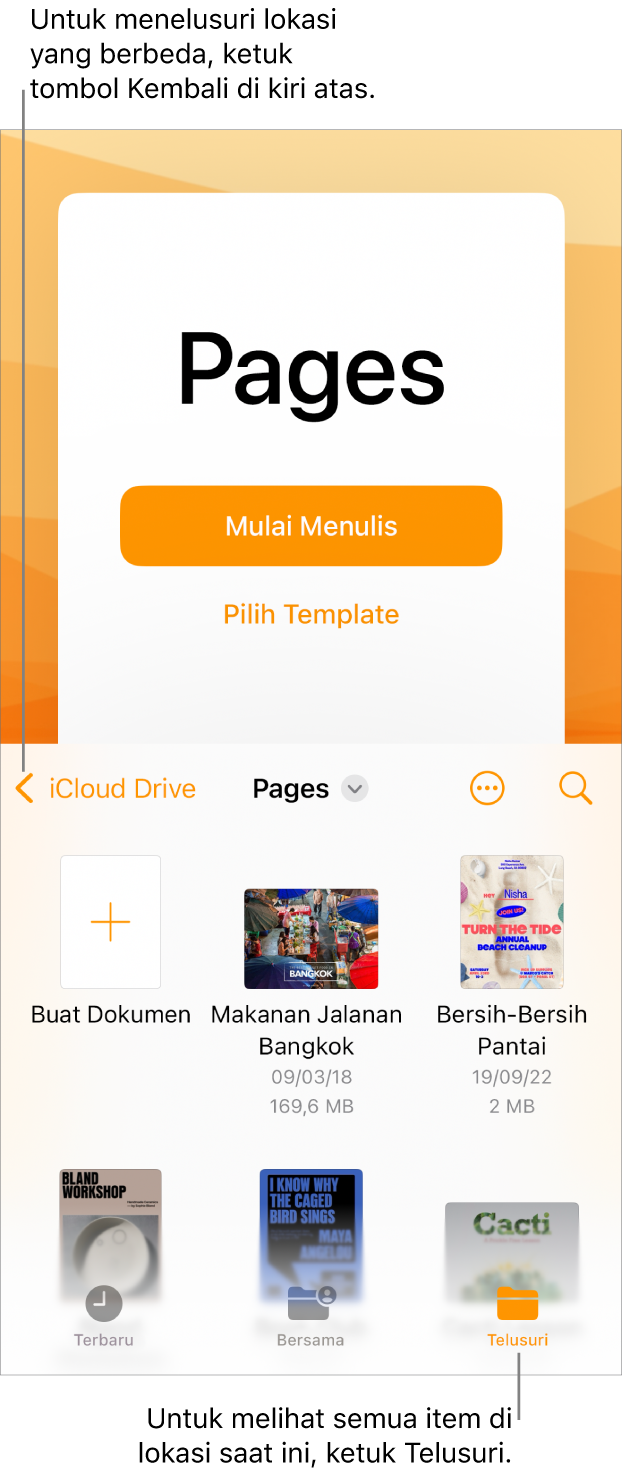
Untuk melakukan perubahan ke dokumen, Anda mungkin harus mengetuk
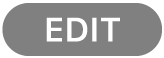 di bagian atas layar.
di bagian atas layar.Dokumen yang Anda terima dari seseorang mungkin terbuka dalam tampilan membaca. Dalam tampilan membaca, Anda dapat melihat dan melakukan tugas dasar di dokumen, tetapi untuk melakukan perubahan apa pun, Anda harus beralih ke tampilan pengeditan. Jika Anda tidak melihat
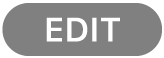 di bagian atas layar, maka dokumen sudah berada dalam tampilan pengeditan. Lihat Mencegah pengeditan yang tidak disengaja.
di bagian atas layar, maka dokumen sudah berada dalam tampilan pengeditan. Lihat Mencegah pengeditan yang tidak disengaja.
Saat Anda membuka dokumen yang menggunakan font yang tidak Anda miliki, pemberitahuan font hilang akan muncul secara singkat di bagian atas halaman. Jika Anda ingin mengganti font yang hilang, ketuk pemberitahuan, ketuk Selesaikan Peringatan Font, lalu ketuk Selesaikan. Jika pemberitahuan tidak lagi tersedia, ketuk ![]() , ketuk Pilihan Dokumen, ketuk Tampilkan Peringatan Dokumen, ketuk Selesaikan Peringatan Font, lalu ketuk Selesaikan.
, ketuk Pilihan Dokumen, ketuk Tampilkan Peringatan Dokumen, ketuk Selesaikan Peringatan Font, lalu ketuk Selesaikan.
Untuk menginstal font baru atau yang hilang di iPhone Anda, Anda dapat mengunduhnya dari App Store. Lihat Petunjuk Pengguna iPhone untuk instruksi.